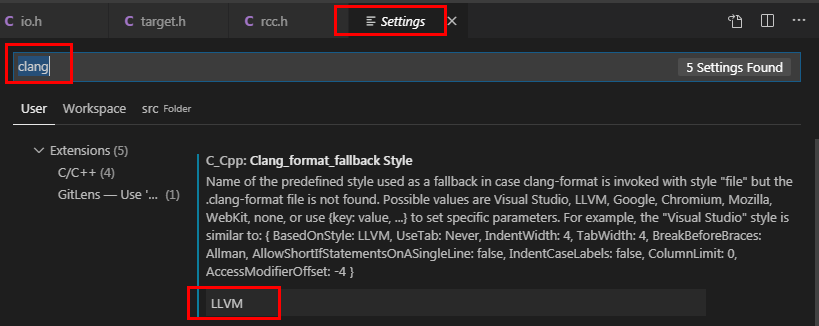1. 基本操作
- 打开工程文件: ctrl + p
- 在文件搜索内容: ctrl + shift + f
- 进入设置: ctrl + shift + p, 然后输入 user setting
- 添加插件: ctrl + shift +x
2. 注释插件
2.1 psioniq File Header 配置头文件模板
头文件注释效果:
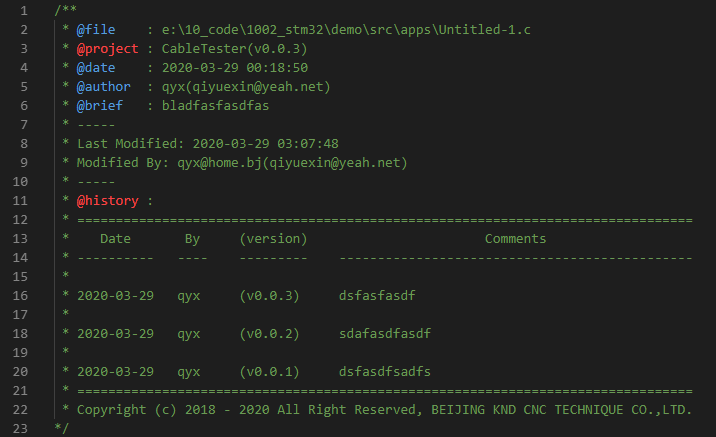
方法:ctrl + alt + h, 两遍
配置如下:
"psi-header": { "changes-tracking": { "isActive": true, "modAuthor": "Modified By: ", "modDate": "Last Modified: ", "modDateFormat": "date", "include": [], "exclude": [ "markdown", "json" ], "excludeGlob": [ "out/**", "src/**/*.xyz" ], "autoHeader": "manualSave" }, "lang-config": [ { "language": "*", "begin": "/**", "end": "*/", "prefix": " * " } ], "variables": [ [ "projectname", "CableTester" ], [ "projectCreationYear", "2018" ], [ "copyrightholder", "All Right Reserved" ], [ "version", "v0.0.3" ] ], "config": { "forceToTop": true, "blankLinesAfter": 1, //"author": "Leon", "initials": "qyx", "authorEmail": "qiyuexin@yeah.net", "company": "BEIJING KND CNC TECHNIQUE CO.,LTD.", "license": "Custom" }, "templates": [ { "language": "*", "template": [ "@file : <<filepath>>", "@project : <<projectname>>", "@date : <<filecreated('YYYY-MM-DD HH:mm:ss')>>", "@author : <<initials>>(<<authoremail>>)", "@brief :", "-----", "Last Modified: <<dateformat('YYYY-MM-DD HH:mm:ss')>>", "Modified By: <<author>>(<<authoremail>>)", "-----", "@history :", "================================================================================", " Date By (version) Comments", "---------- ---- --------- ----------------------------------------------", "================================================================================", "Copyright (c) <<projectCreationYear>> - <<year>> <<copyrightholder>>, <<company>>", ], "changeLogCaption": "@history :", "changeLogHeaderLineCount": 3, "changeLogEntryTemplate": [ "", "<<dateformat(YY-MM-DD)>> <<initials>> (<<version>>) ", ] }, ] },
修改日志效果:
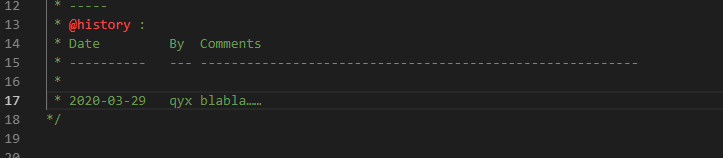
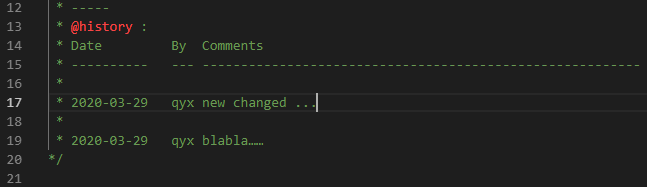
方法: ctrl + alt + c, 两遍
2.2 VSCode跳出括号引号插件Tabout
这样在引号及括号内输入完成后,按下tab键可以跳出右括号或者右引号。
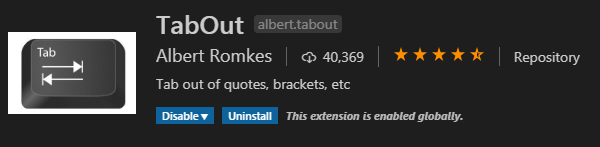
2.3 函数注释 Doxygen Documentation Generator

使用效果:
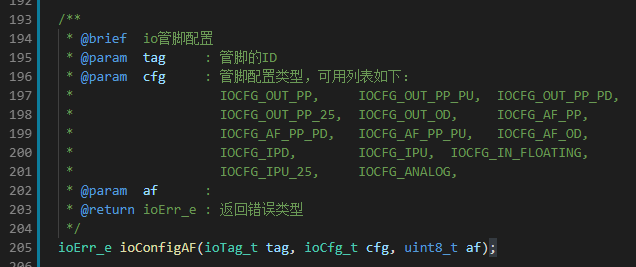
使用方法: 在函数定义的上一行,输入 /** 后回车即可。
配置:
// 根据自动生成的注释模板(目前主要体现在函数注释上) "doxdocgen.generic": { "order": [ "brief", "tparam", "param", "return" ], "briefTemplate": "@brief ", "paramTemplate": "@param {param}{indent:16}:{indent:18}", "returnTemplate": "@return {type}{indent:16}:{indent:18}", "splitCasingSmartText": true, }
3. 格式化代码
vscode 自带:选中后使用快捷键 shift + alt + F
修改代码格式风格: Visual Studio(默认), LLVM, Google, Chromium, Mozilla, WebKit
格式效果:
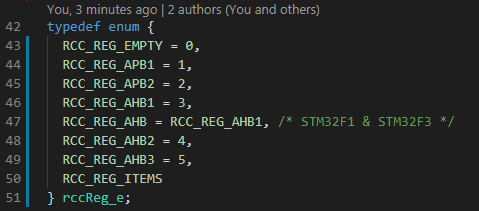
配置方法:
ctrl + shift + p, 输入setting, 进入设置后搜索 “clang”,把 Visual Studio 修改为 LLVM